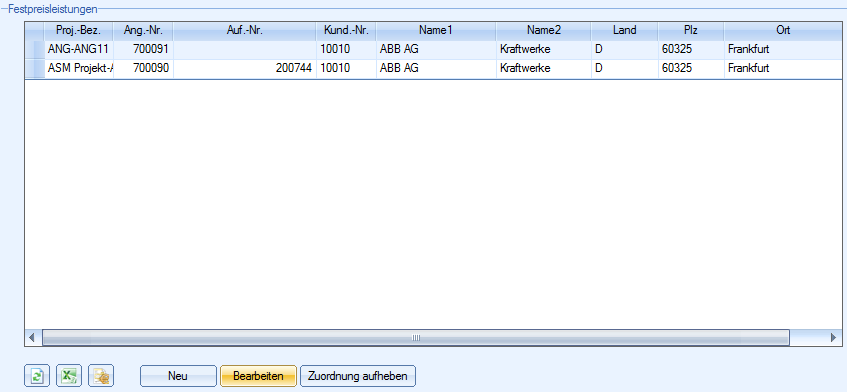
ERP-Angebote und -Aufträge für ein Projekt können direkt über eine Schnelleingabe in der Projektverwaltung erzeugt werden. Rufen Sie das entsprechende Projekt auf und klicken in der Baumstruktur auf den Eintrag Festpreisleistungen. In der nun erscheinenden Tabellenansicht werden alle dem Projekt hinterlegten Festpreisleistungen angezeigt.
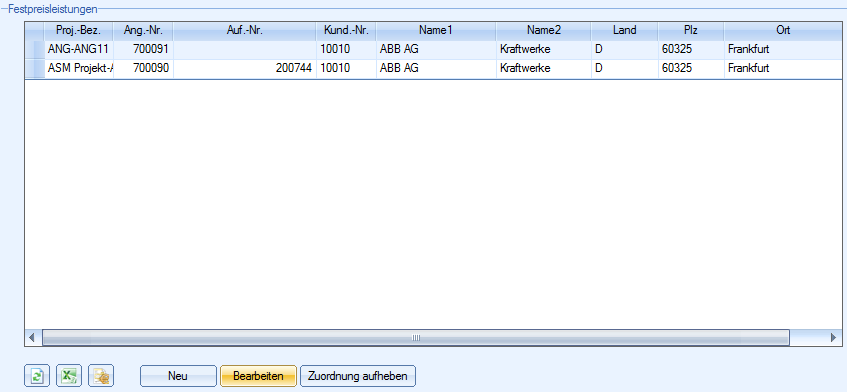
Bei einem neuen Projekt ist diese Übersicht noch leer.
Über die einzelnen Buttons lassen sich Festpreisleistungen Neu anlegen, Bearbeiten oder deren Zuordnung zu dem Projekt aufheben. Das eigentliche Stornieren des Auftrags erfolgt in der Auftragsverwaltung.
Klicken Sie auf den Button Neu in der Tabellenansicht, um einen neuen ERP-Angebot/-Auftrag zu generieren. Eine bestehende Festpreisleistung lässt sich sowohl per Klick in der Baumansicht auf den entsprechenden Eintrag als auch durch Markieren der Zeile und betätigen des Button Bearbeiten aufrufen.
Ob alle Festpreisleistungen beim Start in der Baumansicht direkt angezeigt werden, kann der Benutzer individuell in den Benutzer-Einstellungen festlegen.
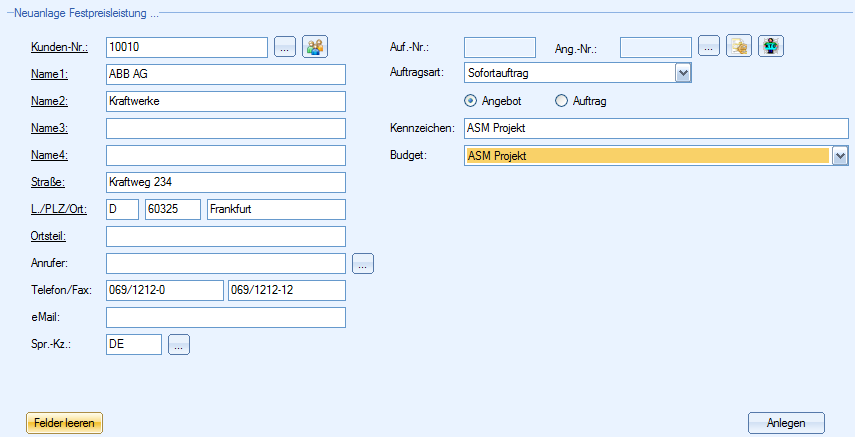
In der Einzelansicht einer Festpreisleistung werden dem Benutzer die Details des ERP-Auftrags/-Angebots angezeigt. Bei der Neueingabe wird, sofern definiert, auf die Default-Einstellungen im Projektkopf zugegriffen.
Kunden-Nr./Kundendaten: Wurde
ein Inventar im Projektkopf als ERP-Default hinterlegt, werden die entsprechenden
Kundendaten automatisch geladen. Mit Hilfe des Symbols ![]() kann
direkt in die Kundenverwaltung verzweigt werden. Über den Button Felder leeren können diese Angaben gelöscht
werden und über F2 bzw. den bekannten Such-Kombinationen innerhalb der
unterstrichenen Felder und einem Klick auf Button
kann
direkt in die Kundenverwaltung verzweigt werden. Über den Button Felder leeren können diese Angaben gelöscht
werden und über F2 bzw. den bekannten Such-Kombinationen innerhalb der
unterstrichenen Felder und einem Klick auf Button ![]() ein
anderer Datensatz selektiert werden. Analog dazu verhält es sich mit der
Auftragsart. Sofern eine Voreinstellung
getroffen wurde, wird diese hier vorgeblendet. Über die Listbox kann jedoch
auch ein abweichender Eintrag gewählt werden.
ein
anderer Datensatz selektiert werden. Analog dazu verhält es sich mit der
Auftragsart. Sofern eine Voreinstellung
getroffen wurde, wird diese hier vorgeblendet. Über die Listbox kann jedoch
auch ein abweichender Eintrag gewählt werden.
Geben Sie an, ob in der eEvolution® Auftragsverwaltung ein Angebot oder ein Auftrag generiert werden soll, auch hier wird auf die Default-Einstellungen des Projektkopfs zurückgegriffen.
Die Auf.-Nr. bzw. Ang.-Nr.
wird erst nach dem Speichern vom System automatisch vergeben. Anhand
dieser Auftrags- bzw. Angebotsnummer wird der Vorgang in der eEvolution®
Auftragsverwaltung geführt. Über das Symbol ![]() kann direkt
in die eEvolution® Auftragsverwaltung verzweigt werden.
kann direkt
in die eEvolution® Auftragsverwaltung verzweigt werden.
Es ist jedoch auch möglich, erst einen ERP-Auftrag / -Angebot anzulegen
und diesen dann dem Projekt zuzuordnen. Für die Zuordnung kann man sich
mittels ![]() neben dem noch leeren Feld mit der Auftragsnummer
/ Angebotsnummer eine Liste mit ERP Aufträgen
/ Angeboten anzeigen lassen, die noch keinem Projekt zugeordnet sind.
Wählt man daraus einen Eintrag aus, werden die entsprechenden Daten in
der Projektverwaltung geladen und können nach evtl. notwendigen
Anpassungen gespeichert werden. Hinweis:
Es ist nur möglich einen kompletten ERP-Kopfdatensatz der Projektverwaltung
zuzuordnen. Das heißt, alle
vorhandenen Daten, sowohl Angebots- als auch Auftragsdaten, sind so automatisch
dem Projekt zugeordnet.
neben dem noch leeren Feld mit der Auftragsnummer
/ Angebotsnummer eine Liste mit ERP Aufträgen
/ Angeboten anzeigen lassen, die noch keinem Projekt zugeordnet sind.
Wählt man daraus einen Eintrag aus, werden die entsprechenden Daten in
der Projektverwaltung geladen und können nach evtl. notwendigen
Anpassungen gespeichert werden. Hinweis:
Es ist nur möglich einen kompletten ERP-Kopfdatensatz der Projektverwaltung
zuzuordnen. Das heißt, alle
vorhandenen Daten, sowohl Angebots- als auch Auftragsdaten, sind so automatisch
dem Projekt zugeordnet.
Bevor Sie die neu angelegte Festpreisleistung zum ersten Mal speichern,
können Sie dem Auftrag / Angebot über das Symbol ![]() Kostendaten
zuordnen. Nachdem der Auftrag/ das Angebot generiert wurde, können diese
Angaben nur noch in der eEvolution® Auftragsverwaltung hinterlegt bzw.
geändert werden.
Kostendaten
zuordnen. Nachdem der Auftrag/ das Angebot generiert wurde, können diese
Angaben nur noch in der eEvolution® Auftragsverwaltung hinterlegt bzw.
geändert werden.
Kennzeichen: Geben Sie für den Auftrag/das Angebot eine kurze Bezeichnung ein
Budget: Wählen Sie das Budget aus der Listbox, dem alle für diesen ERP Auftrag/Angebot erbrachten Leistungen zugeordnet werden.
Über den Button Anlegen erfolgt das Generieren des Angebots/Auftrags. Danach wechselt der Button in Speichern, um nachträgliche Änderungen beizubehalten.
Nachdem die Festpreisleistung vollständig erfasst und gespeichert wurde,
wird sie in der Tabellenansicht eingefügt. Markiert man die entsprechende
Zeile und klickt auf den Button ![]() , wird der Auftrag/das
Angebot direkt in der Auftragsverwaltung angezeigt und kann
weiter bearbeitet werden. Über den Refresh-Button
, wird der Auftrag/das
Angebot direkt in der Auftragsverwaltung angezeigt und kann
weiter bearbeitet werden. Über den Refresh-Button ![]() werden
die Daten aktualisiert.
werden
die Daten aktualisiert.